Верстаем газету: с чего начать
Да, выберем его. Имя шрифта – AdverGothicC, кегль 18.
Панель Колонтитулы, которая выявляется немедленно следом за выбором опции, нам практически не нужна, но она должна присутствовать на экране, иначе мы ничего не сможем впечатать в текст Колонтитула. Можно не пользоваться назначениями Панели, но она инициализирует Тестовый Блок Колонтитула, и для нас это очень важно.
К тому же, Панель понадобится, по меньшей мере, один раз – когда мы станем переходить с Верхнего Колонтитула на Нижний. Кнопка перехода с верха на низ и обратно – к нашим услугам.
Итак, заголовок написали.
Теперь идем в правую часть Верхнего Колонтитула, чтобы проставить номер газеты.
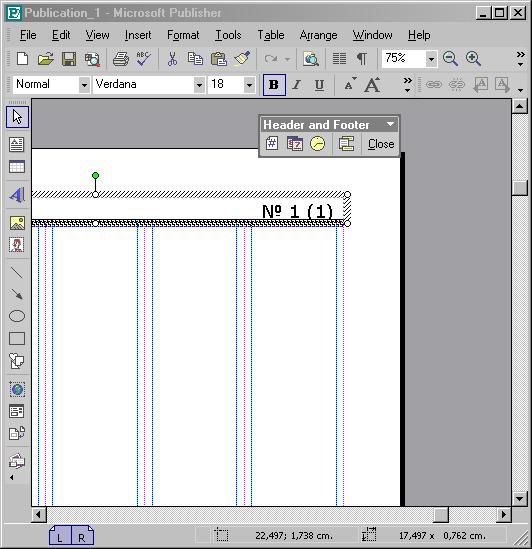
Рис. 22. Проставили номер газеты
Теперь наша задача – не забыть о рубрике. Для нее выберем какую-нибудь плашку. В качестве таковой подойдем черный прямоугольник. Примерную длину текста рубрики вы знаете (начиная газету, вы уже собрали материал и назначили рубрики в эскизе макета).
С Панели инструментов добываем инструмент Rectangle (Прямоугольник) и рисуем над Колонтитулом прямоугольник известной нам примерно длины. И вызываем опцию Заливка кнопкой с Панели управления. Меню плашечных цветов заливки вы видите. Нам для верстки и макетирования нашей газеты изысканных цветов не надо, потому что ради дешевизны (или по эстетическим соображениям) газета будет черно белая. К тому же, вы все равно не увидите ни одного цвета, поскольку книга, которую вы держите в руках, к сожалению, черно-белая.
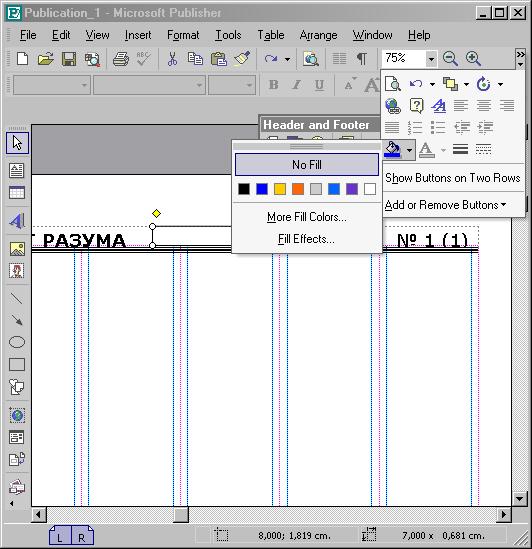
Рис. 23. Нарисовали плашку и выбираем ее заливку